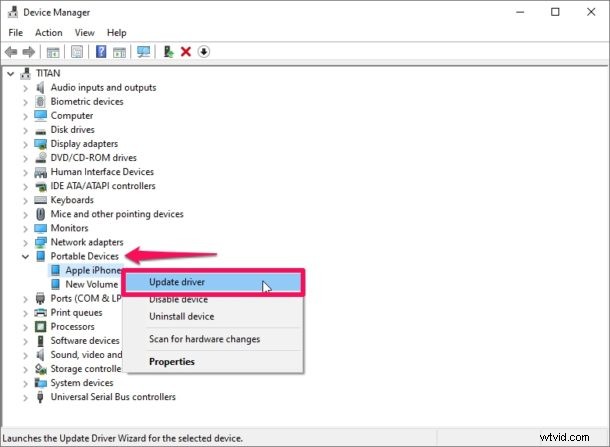
Il tuo iPhone non viene rilevato da Windows? Forse stai cercando di accedere a un iPhone o iPad per trasferire foto sul PC o sincronizzare con iTunes e musica sul computer? Se sei su Windows e il tuo dispositivo iPhone o iPad non viene riconosciuto dal software quando è collegato con un cavo da USB a Lightning, continua a leggere mentre imparerai alcune possibilità sul motivo per cui ciò accade, e inoltre lo faremo mostra come aggiornare il driver dell'iPhone su un PC Windows.
Nota che un iPhone non rilevato in Windows potrebbe essere dovuto a vari fattori. Potresti voler osservare lo schermo sia sul tuo iPhone che sul computer per trovare il problema. Ad esempio, se viene visualizzato un errore sconosciuto o "OxE" non appena colleghi il tuo iPhone al computer, potresti voler assicurarti che il tuo dispositivo sia acceso e sbloccato. Se sul tuo iPhone viene visualizzato il messaggio "Fidati di questo computer", assicurati di toccare "Fidati" e verifica se questo risolve il problema. Se il problema persiste, potrebbe essere necessario scollegare tutti gli altri accessori USB collegati al PC e provare a riavviare il dispositivo e il computer.
Sei uno di quegli utenti iPhone che hanno provato tutto ciò che potresti e non sei ancora riuscito a risolvere il problema? Non preoccuparti, perché in questo articolo discuteremo esattamente non uno, ma tre modi per aggiornare il driver del tuo iPhone su Windows e assicurarci che venga riconosciuto da iTunes. E sì, mentre qui ci concentriamo su iPhone, questo vale anche per iPad e iPod touch.
Come aggiornare il driver iPhone per iTunes scaricato da Microsoft Store
Ci sono due modi per installare iTunes sul tuo computer oggi. Gli utenti possono scegliere di scaricare il software direttamente dal sito Web di Apple o andare su Microsoft Store e scaricare l'app iTunes. Tuttavia, se hai installato il software da Microsoft Store, assicurati di aver installato l'ultima versione di iTunes e segui semplicemente i passaggi seguenti.
- Scollega e ricollega il tuo iPhone e assicurati che sia sbloccato. Fai clic con il tasto destro del mouse sull'icona Start e scegli "Gestione dispositivi".
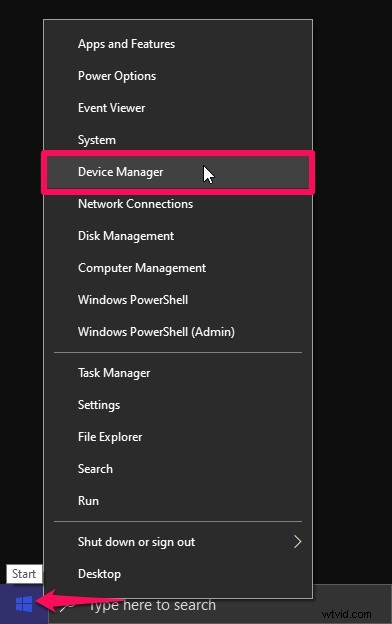
- Si aprirà una nuova finestra sul tuo schermo. Espandi "Dispositivi portatili" e fai clic con il pulsante destro del mouse su "Apple iPhone". Ora, fai clic su "Aggiorna driver" come mostrato di seguito.
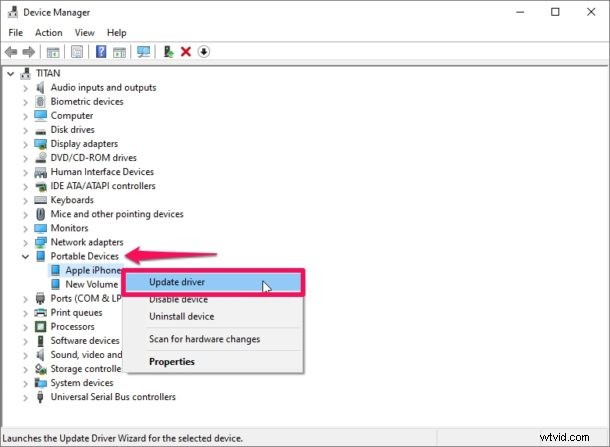
- Ora vedrai un popup sullo schermo. Scegli "Cerca automaticamente il software driver aggiornato".
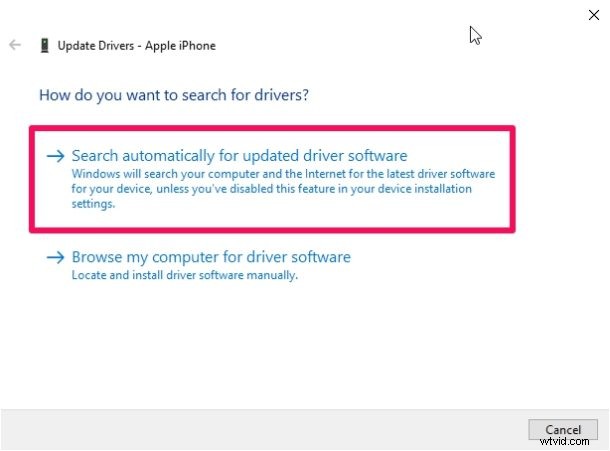
- Una volta installati i driver, devi assicurarti di non avere altri aggiornamenti software disponibili per il tuo computer. Per verificare, digita "Windows Update" nella casella di ricerca situata nella barra delle applicazioni e fai clic su "Impostazioni Windows Update".
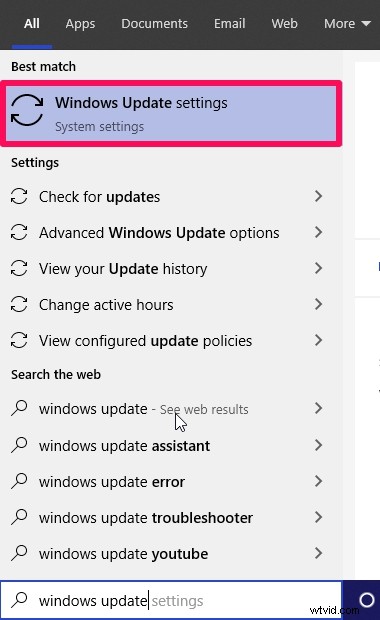
- Qui puoi semplicemente fare clic su "Verifica aggiornamenti" per vedere se il tuo computer è sul software più recente.
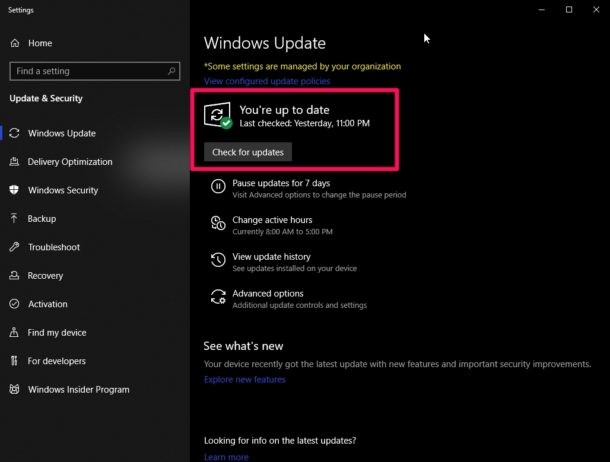
Una volta terminato, apri iTunes sul tuo computer e verifica se il tuo iPhone è stato rilevato.
Come aggiornare il driver iPhone per iTunes scaricato da Apple
Se hai scaricato il software direttamente da Apple, la procedura è abbastanza diversa. Segui semplicemente i passaggi seguenti con attenzione per evitare di incorrere in problemi.
- Scollega e ricollega il tuo iPhone e assicurati che sia sbloccato. Premi il tasto "Windows + R" sulla tastiera per aprire il comando Esegui. Nella finestra Esegui, digita il testo seguente e fai clic su OK.
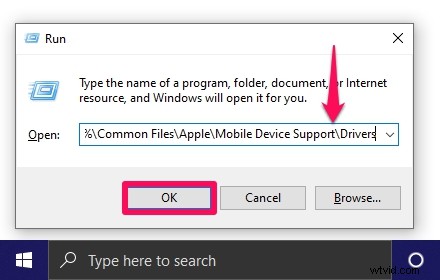
- Si aprirà una nuova finestra. Qui, fai clic con il pulsante destro del mouse su "usbaapl64.inf" o "usbaapl.inf" e scegli "Installa" per reinstallare i driver necessari. Ora apri iTunes e verifica se il tuo iPhone viene riconosciuto.
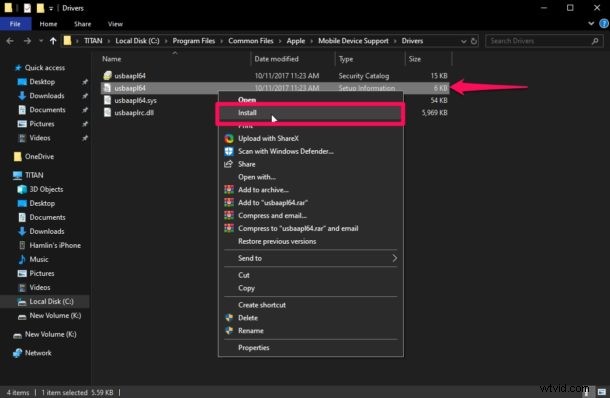
È così che puoi aggiornare e installare il driver dell'iPhone in Windows, ma puoi anche seguire un'altra strada e aggiornare il driver del dispositivo mobile Apple utilizzando il metodo descritto di seguito.
Aggiornamento del driver USB del dispositivo mobile Apple
Questa è la tua ultima risorsa se il tuo iPhone non è stato riconosciuto dopo i primi due metodi. Assicurati che il tuo iPhone sia collegato al computer e segui semplicemente i passaggi seguenti.
- Apri il comando Esegui premendo il tasto "Windows + R" sulla tastiera. Ora, digita "devmgmt.msc" nella finestra Esegui e fai clic su OK.
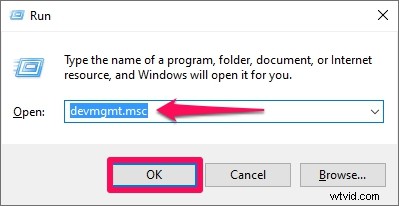
- Qui, espandi "Controller bus seriali universali" come mostrato nella schermata seguente. Fai clic con il pulsante destro del mouse su Apple Mobile Device USB Driver e scegli "Aggiorna driver" per verificare la presenza di eventuali versioni più recenti.
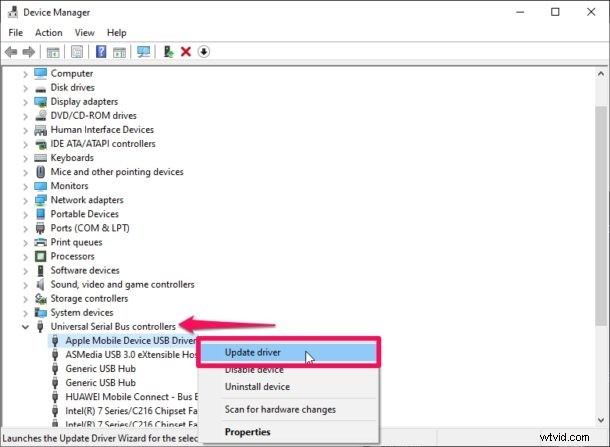
Questi sono praticamente tutti i passaggi necessari che devi seguire per aggiornare o reinstallare i driver dell'iPhone sul tuo computer Windows.
Se il driver del dispositivo mobile Apple non viene visualizzato nella sezione dei controller USB, c'è una buona possibilità che il tuo cavo possa essere difettoso. Prova a utilizzare un cavo diverso o verifica se il collegamento a un computer diverso risolve il problema.
Stai ancora affrontando problemi con la connessione del tuo iPhone? Potresti provare a utilizzare una porta USB diversa sul computer e provare a utilizzare anche un cavo Lightning diverso. Se i problemi persistono, potrebbe essere necessario contattare il supporto ufficiale Apple in quanto possono aiutarti ulteriormente. Detto questo, le procedure descritte sopra dovrebbero aiutarti a risolvere il problema di rilevamento di iTunes se segui i passaggi nel modo esatto.
Questo ovviamente si applica a Windows, ma se hai problemi a connettere il tuo iPhone 11, iPhone 11 Pro o iPhone 11 Pro Max a iTunes sul tuo Mac, potresti dover installare un aggiornamento software prima che siano utilizzabili anche su iTunes sul Mac. Puoi anche seguire questo utile consiglio generale per quando iTunes non rileverà iPhone, iPad o iPod poiché si applica praticamente a tutti i computer e dispositivi.
Sei riuscito ad aggiornare i driver del tuo iPhone su Windows senza problemi? Ha risolto i problemi di rilevamento che hai riscontrato su iTunes? Se sì, quale metodo ha funzionato per te? Facci sapere i tuoi pensieri e opinioni nella sezione commenti in basso.
